MacOS’ta Preview’un form doldurma yardımcısından nasıl yararlanılır?
Adobe, metinle doldurulabilecek alanları, işaretlenebilecek kutuları ve formun doldurulması için diğer yardımcıları işaretleme seçeneğini en az on yıl önce ekledi; o kadar uzun zaman önceydi ki, ne zaman olduğunu bulmak zor. Ancak web sitelerinde indirilebilir formlar sunan birçok kuruluş bu mesajı alamadı. Grubun, düzenlemeye ve diğer özelliklere izin veren PDF değiştirme yazılımı Adobe Acrobat’a erişimi […]
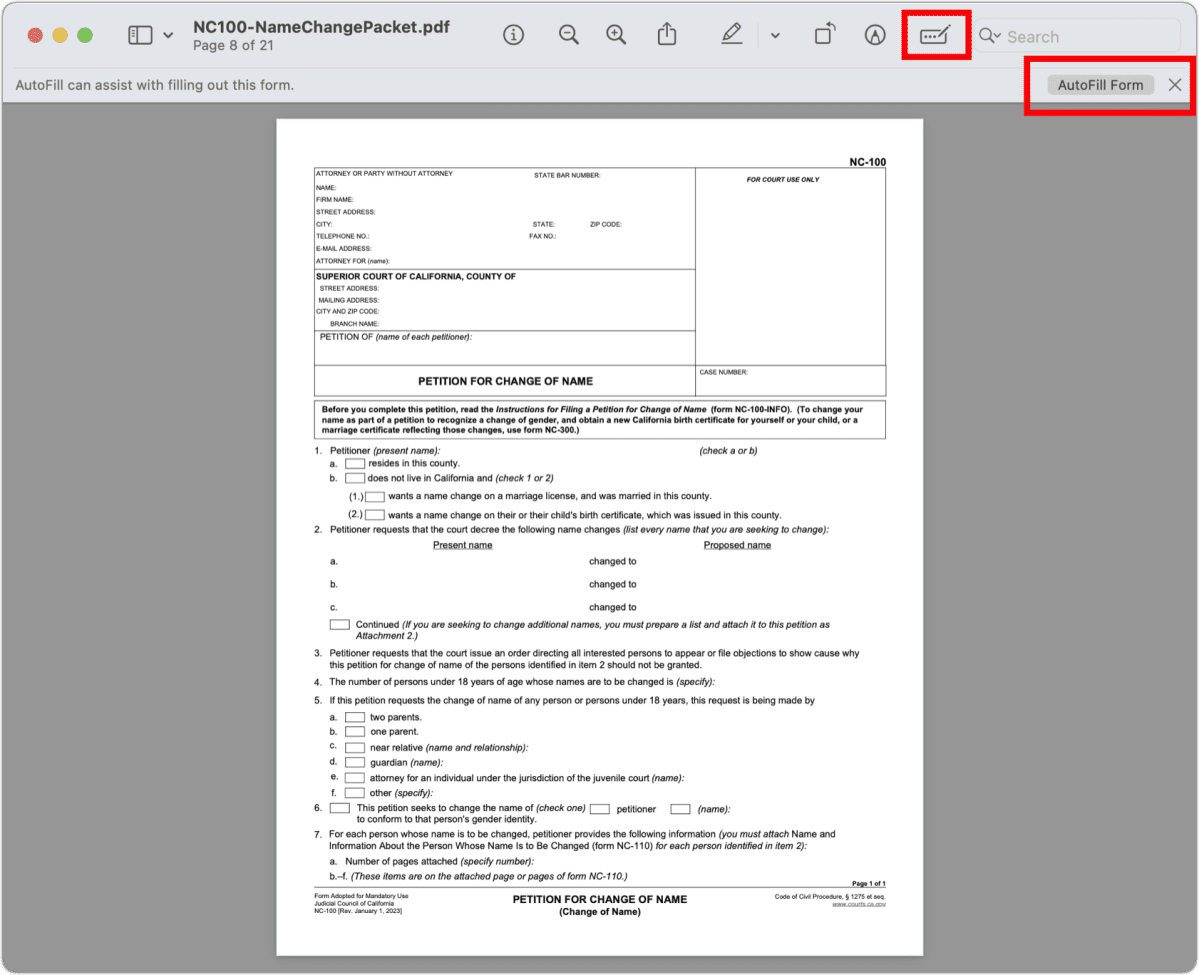
Adobe, metinle doldurulabilecek alanları, işaretlenebilecek kutuları ve formun doldurulması için diğer yardımcıları işaretleme seçeneğini en az on yıl önce ekledi; o kadar uzun zaman önceydi ki, ne zaman olduğunu bulmak zor. Ancak web sitelerinde indirilebilir formlar sunan birçok kuruluş bu mesajı alamadı.
Grubun, düzenlemeye ve diğer özelliklere izin veren PDF değiştirme yazılımı Adobe Acrobat’a erişimi olmayabilir. Word, Pages veya diğer uygulamalardan PDF olarak kaydediyor veya PDF olarak yazdırıyor olabilirler. Veya bir PDF’yi form öğeleriyle dolduracak kaynaklara veya bilgiye sahip olmayabilirler.
Ancak bunların ihmal edilmesinin sizi engellemesine gerek yok. MacOS’taki görüntü ve PDF görüntüleyici ve düzenleyici Önizleme, bir süredir metin alanları ve diğer öğeleri eklemenize olanak tanıyor. MacOS Sonoma’dan itibaren tek bir düğmeyi tıklatarak formlar konusunda size yardımcı olmasını sağlayabilirsiniz.
Herhangi bir PDF dosyasını açın; Önizleme, dosyanın form öğeleri içerdiğini algılarsa PDF penceresinin sağ üst köşesinde Formu Otomatik Doldur düğmesi görünür. Tıkladığınızda sayfa artık soluk mavi renkle vurgulanan düzenlenebilir alanlarla doldurulur. Artık metin eklemek için bir alanı tıklayabilir veya alanı tıklayıp konumunu sürükleyebilirsiniz. Tıklamayı reddederseniz veya Önizleme sayfada alanlar olduğunu algılamamış gibi görünüyorsa, yeni Form Doldurma Araç Çubuğunu Göster İçinde elips bulunan uzun bir dikdörtgene benzeyen simge (…) ve en sağa doğru açılı ince bir kalem.
Önizleme, araç çubuğunda tüm belgeler için bir düğme sağlar ve form öğelerini tanıdığında tıklatılacak bir metin düğmesi ekler (vurgu kırmızı bir dikdörtgenle eklenmiştir).
Dökümhane
Süreç mükemmel değil. Test sırasında, alanlar iyi tanımlanmış gibi görünse bile Önizleme’nin bazen yalnızca gerekli metin kutularından bazılarını oluşturduğunu gördüm. Option tuşunu basılı tutarak ve alanı yeni bir konuma sürükleyerek daha fazlasını ekleyebilirsiniz. Bu yeni alanda mavi vurgulama yok.
Ek metin veya başka öğeler eklemek istiyorsanız metni düzenlemek, taranmış veya fare/ekran kalemi ile yazılmış imza eklemek ve metin alanları eklemek için düğmeler içeren Form Doldurma Araç Çubuğu öğelerini kullanabilirsiniz. Daha da fazla kontrol için, İşaretleme Araç Çubuğunu Göster Ana araç çubuğundaki daire içindeki işaretleme kalemine benzeyen düğme.
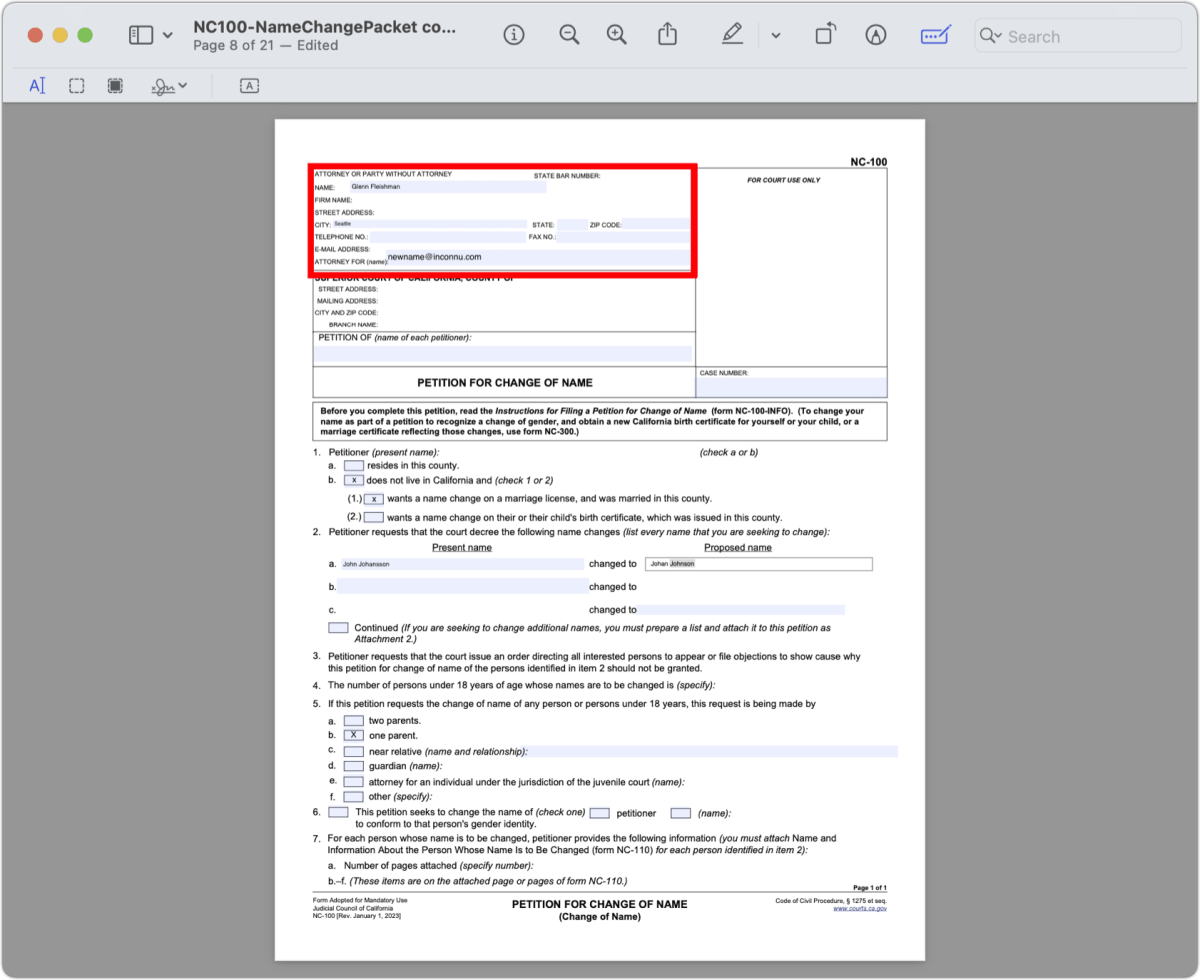
Otomatik olarak eklenen alanlar, örneğin vurgu amacıyla kırmızı dikdörtgenle gösterilen alanda gösterildiği gibi açık mavi bir arka planla gösterilir.
Dökümhane
Değişikliklerinizin kaydedildiğinden emin olmak için, PDF’yi Safari’deki yerleşik önizlemedeki bir simgeye tıklayarak indirdiyseniz, PDF’yi kaydettiğinizden emin olun.
Mac 911’e sorun
En sık sorulan soruların bir listesini, yanıtları ve sütun bağlantılarıyla birlikte derledik: Sorunuzun kapsanıp kapsanmadığını görmek için süper SSS bölümümüzü okuyun. Değilse, her zaman çözecek yeni sorunlar arıyoruz! Uygun olduğu şekilde ekran görüntülerini ve tam adınızın kullanılmasını isteyip istemediğinizi de ekleyerek mac911@macworld.com adresine e-posta gönderin. Her soru yanıtlanmayacaktır, e-postalara yanıt vermiyoruz ve doğrudan sorun giderme önerileri sağlayamıyoruz.
MacOS’ta Preview’un form doldurma yardımcısından nasıl yararlanılır?














